CAD是目前功能强大的制图软件,现在越来越多的朋友在进行使用,但也有不少新手对软件的功能不太了解,不知道如何操作。绘制完的图纸经常会进行标注,这个时候我们就可以利用批量的功能,有的小白可能不知道怎么操作,那么快来看看今天分享的CAD连续标注快捷键和使用教程吧!
方法/步骤
第1步
连续标注命令:dco打开AutoCAD2012新建一个图纸,并画一个类似于台阶轴的零件,方便我们适用连续标注命令。
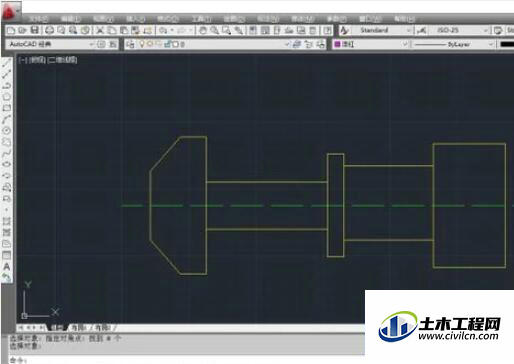
第2步
下面我们需要标注各台阶的长度,如果我们没有运用连续标注命令,那么我们在直线标注的时候要重复使用“dli+空格”命令,既使是第二次标注也要再次按空格来重复上个命令。

第3步
对于这种连续在一个方向标注的尺寸我们可以用连续标注命令来简化键盘操作。如下图的效果。

第4步
连续标注操作:以上面的零件图为例,先输入标注命令“dli+空格”标注最边缘的一个尺寸,无论左右,只要是在最边缘都可以。注意:必须先用“dli”命令标注完第一个尺寸才能使用“dco”命令。

第5步
然后键盘输入“dco+空格”命令,这时候光标变成一个没有拾取块的小十字架,直接选择附近的第三条竖线标注第二个尺寸。

第6步
继续移动光标到下一条竖线直至完成。中间不需要其他操作,只要鼠标点选各端点即可。







